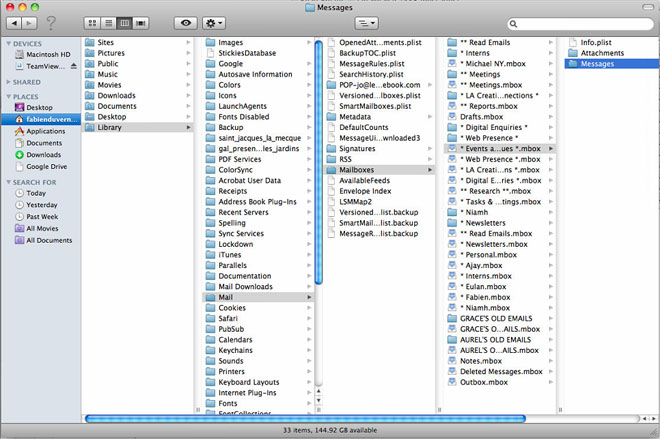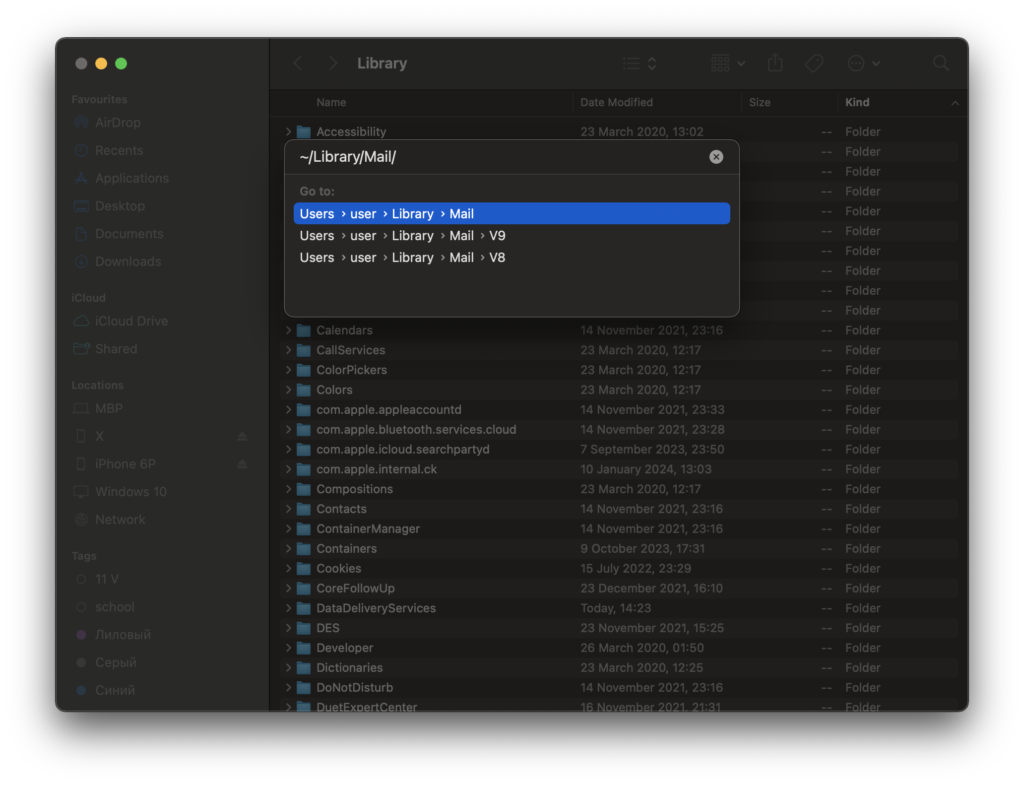Frage: Ich habe alle Anweisungen befolgt, zum Archivieren und speichern Mac Mail Ordner/e-Mails und einem Ordner gespeichert haben, auf mein USB zu testen. Wenn ich das USB-Laufwerk an den PC anschließen und starten Sie die software, Er sagt, er kann ’ t finden alle Dateien mit der .mbox oder .mbx obwohl ich Ordner mit dem entsprechenden Suffix enden sehen kann. Sie können mir sagen, was das Problem ist? Was passiert, wenn mein Mac Mail-Anwendung kein Option zum Archivpostfach? Was sollte ich tun, wenn mein Mac OS X Mail-Anwendung nicht, mich zum Archivieren von Postfächern zulassen?
Antwort: Rechtsklick auf den Mac-Ordner E-Mails und verwenden die enthalten “Postfach exportieren…” Option, um es in der Mailbox-Datei zu speichern. Wiederholen Sie den Vorgang für andere Ordner, um sie zu archivieren dann Verwenden Sie die wichtigsten Programmführer.
Bitte lesen Sie nicht unter, wenn die Export-Funktion verfügbar ist, und Sie können es verwenden,.
wenn die “Postfach exportieren…” Option ist nicht verfügbar (ältere Mac Mail Versionen) Sie können den Ordner mit den Quellpostfächer finden müssen. Ältere Mac Mail Versionen speichern E-Mails in * .emlx Dateien und erlauben ihnen nicht in Mailbox-Format zu packen. So haben Sie mit e-Mail-Archivierung Option nichts zu tun. Sie haben den richtigen Mailbox Standort zu finden und verwenden Sie die “Postfächer” Ordner für die weitere Umsetzung.
Hinweis: Mac Mail können mehrere ähnliche Ordner erstellen, aber die richtige ist, dass die Dateien mit der Erweiterung *.emlx speichert. Die Nachricht Betriebsstätte abhängig von Mac Mail-Anwendung-Version und-Edition.
Wenn Sie Mbox-Dateien von Apple Mail auf einem Windows-System öffnen müssen, Sie können den kostenlosen Mbox Viewer verwenden. Hier herunterladen.
Wie E-Mails zu finden und öffnen den Ordner wo Mac Mail-Speicher
Gehen Sie folgendermaßen vor um zu suchen und öffnen Sie den Ordner, wo Mac OS X Mail v2, v3, V4 und höher speichert Ihre e-Mails:
- Öffnen Sie eine neue Finder Fenster
- Gehen Sie zu Ihrem home-Verzeichnis mit der Nach Hause Symbolleisten-Schaltfläche oder wählen Sie Gehen | Nach Hause aus dem Hauptmenü
- Öffnen Sie die Library/Mail /Postfächer Verzeichnis
Es öffnet sich das richtige Verzeichnis Ihre Mac-Mail-e-Mails speichert. In der Regel heißt dieses Verzeichnis E-Mail und enthält mehrere Unterordner mit dem Namen genauso wie Ihre e-Mail-Konten. POP und IMAP-Konten werden mit Präfix POP benannt.- und IMAP- bzw.. Jedes Konto-Ordner enthält mehrere Unterordner für Ihre Mac Mail-Ordner wie Posteingang, Gesendete Objekte etc..
Der Ordner mit dem Namen Postfächer ist der Haupt-Speicher für Ihre e-Mails. Sie kopieren Sie diesen Ordner mit allen Unterordnern und Dateien mit dem Windows-PC und verwenden Sie es als die Quellordner für die Mac Mail an Outlook-Konverter.
Die folgenden Schritte zum Öffnen des Ordners wo Mac OS X Mail v1 speichert Ihre e-Mails:
- Offene Mac OS Finder Anwendung
- Wählen Sie im Hauptmenü “Gehen” Element
- Wählen Sie “Gehen Sie zum Ordner...” Menüpunkt (Sie können auch drücken Befehl-Umschalt-G).
- Geben Sie in “~/Library/Mail/v2” (für Mac OS X Mail 5-8)
oder “~ / Library / Mail / V3” (für Mac OS X Mail)
Dies ist der Speicherort des Mac Mail-Postfachs. Sie müssen diesen Ordner als Quelle für die Konvertierung verwenden.
Laden Sie Apple Mail Converter herunter, um Ihre E-Mails zu konvertieren
- Systemanforderungen: DAS – Microsoft Windows (32 oder 64 Bit), Microsoft Outlook 2000-2019 (32 oder 64 Bit). Hinweis: Ausblick 2000-2002 muss im Arbeitsgruppenmodus installiert werden. Ausblick 2010, 2013 muss im Standalone-Modus installiert werden, Click-to-Run Setup erlauben nicht zum Importieren von Daten.
Konvertieren Sie Apple Mail in Outlook PST
- Führen Sie die Mac Mail to Outlook Converter-Software aus.
- Klicken Sie auf die Schaltfläche „Durchsuchen“ und wählen Sie den Speicherort des Ordners „Mac Mail-Postfächer“ aus.
- Klicken Sie auf die Schaltfläche „Ordner scannen“ und dann auf die Schaltfläche „PST speichern“..
- Geben Sie den Namen der zu erstellenden PST-Datei ein und bestätigen Sie, um die Konvertierung zu starten.